Eclipse的下载与安装
- Eclipse存在版本(..**)和对应的代号 SR1
本代号 平台版本 主要版本发行日期 SR1发行日期 SR2发行日期
Callisto 3.2
Europa 3.3
Ganymede 3.4
Galileo 3.5
Helios 3.6
Indigo 3.7
Juno 3.8及4.2
Kepler 4.3
Luna 4.4
这里首先介绍下载最新版本的eclipse的方式:
首先在百度搜索eclipse下载如图所示,一般第一个为官网,建议去官网下载软件。

进入eclipse官方网页,点击红框框中的下载,如图所示。此处为64位的安装包下载。OXYGEN为当前版本的代号。

进入下载页,点击红框框中的下载,此时开始下载,耐心等待下载完成即可。

下载完成,会出现一个eclipse-inst-win64.exe可执行文件。注意:此处下载的安装包只适合Windows X64位的系统
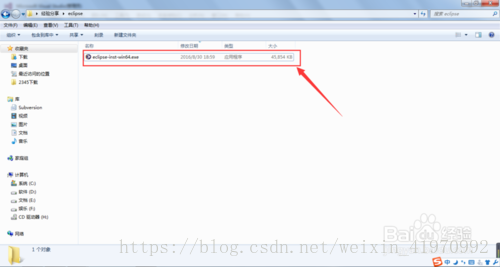
接下来介绍如何下载老版本
打开eclipse网站页面,选中指标所选位置,点击Download Packages
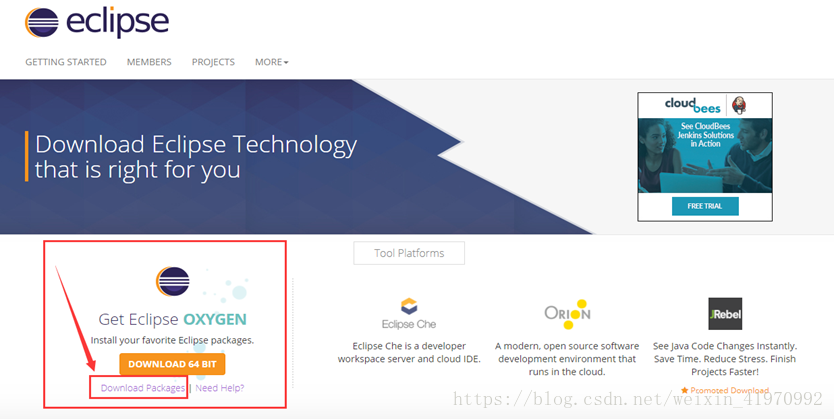
在页面右侧,可以找到老版本的eclipse的相关下载,选中older versions
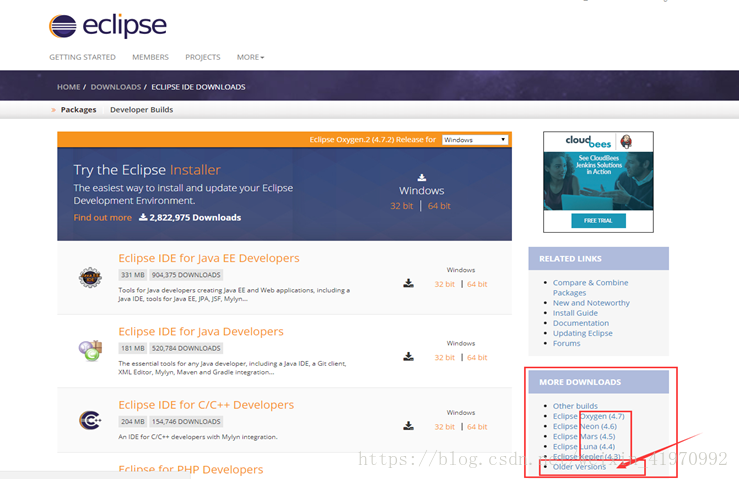
选中需要下载的版本eclipse,选中点击进去
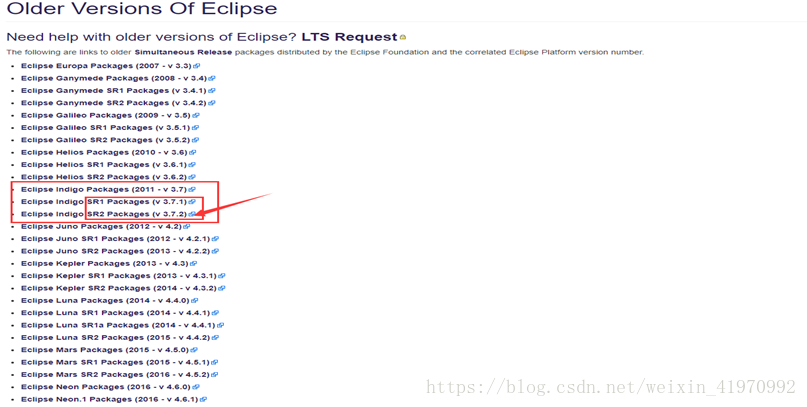
这里有个类似的注意个人自己的选择,这里我选在下面的部分进行下载
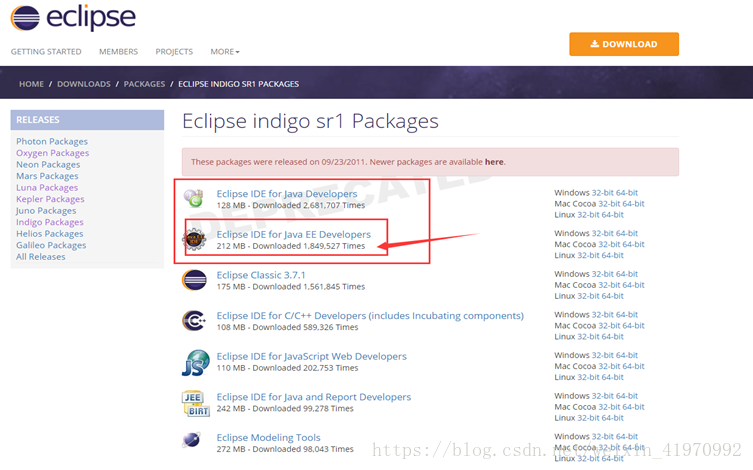
选中右侧中的下载链接,选择自己的机型进行相对应的下载
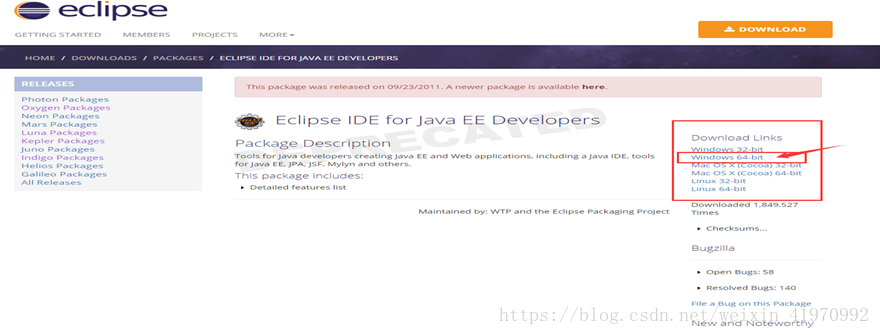
END
- 安装步骤 点击刚下载好的eclipse-inst-win64.exe,开始安装, 出现如下界面,
第一个是标准java 开发,
第二个是企业版,
第三个是C/C++,
第四个是java web,
第五个是PHP,
所以选择第一个。
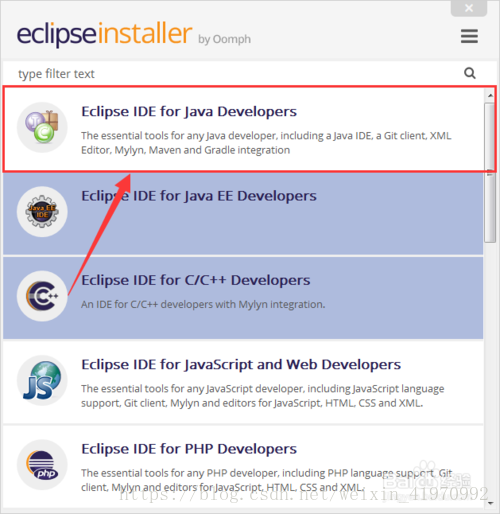
然后选择安装路径,建议不要安装在C盘,路径下面的两个(创建开始菜单、创建桌面快捷方式)可根据需要自行选择,点击INSTALL,开始安装。
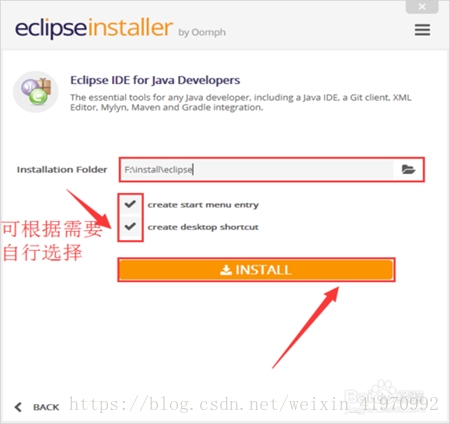
出现安装协议,点击accpt now,否则不能安装。接着耐心等待安装完成。
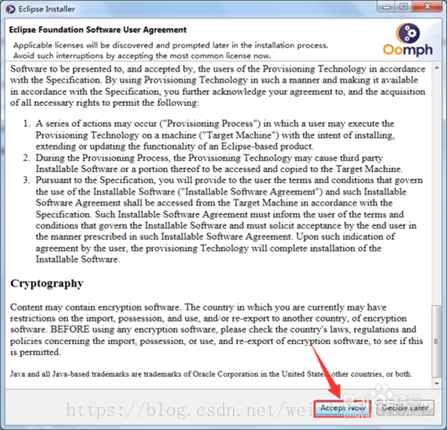
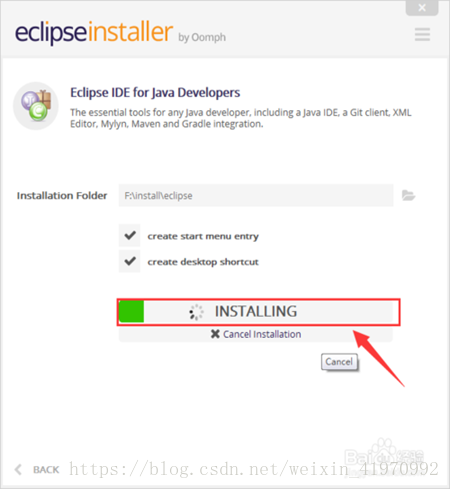
安装完成,点击LAUNCH

最后选择workpace的目录,可以设为默认目录,也可以每次创建项目的时候再根据需要选择合适的路径。
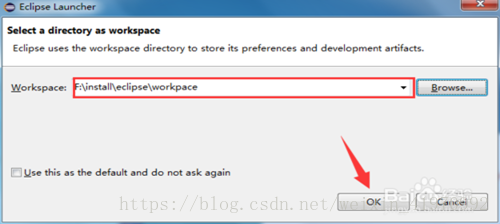
接下来就可以根据需要创建项目进行java编程了
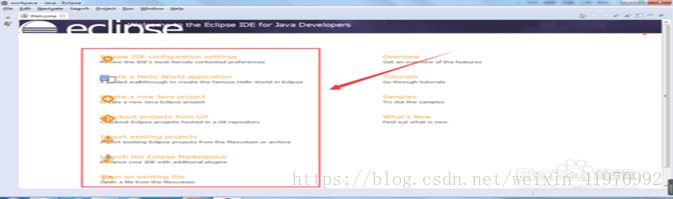
End








 本文详细介绍了如何下载和安装Eclipse IDE,包括从官网获取最新版本和选择老版本的方法,以及安装过程中的选项选择,如安装类型、路径设置和许可协议接受等。
本文详细介绍了如何下载和安装Eclipse IDE,包括从官网获取最新版本和选择老版本的方法,以及安装过程中的选项选择,如安装类型、路径设置和许可协议接受等。
















 4928
4928

 被折叠的 条评论
为什么被折叠?
被折叠的 条评论
为什么被折叠?








